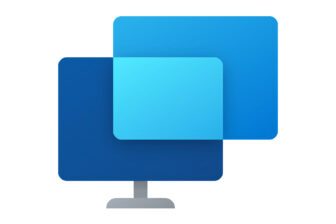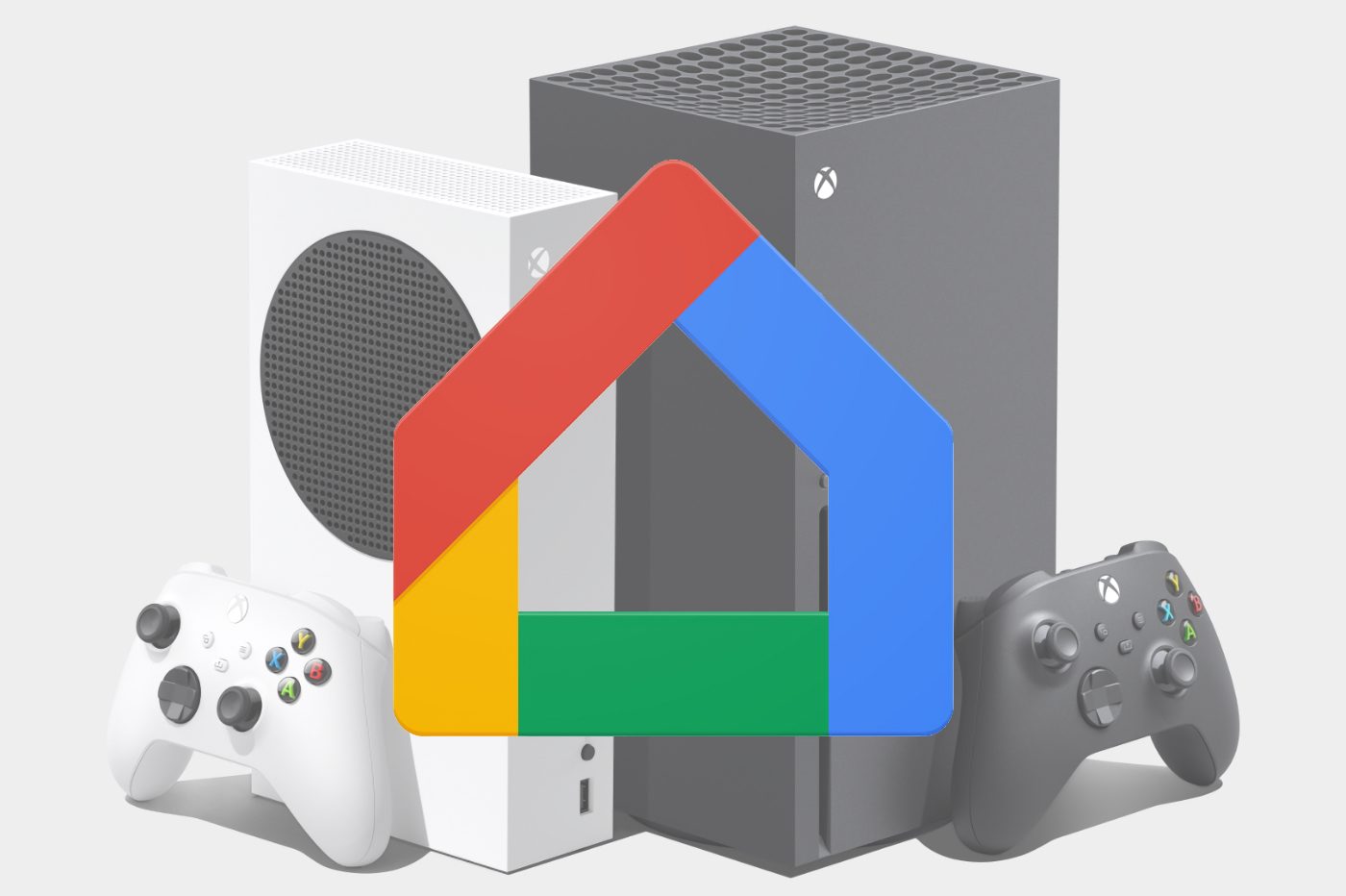Si vous possédez une Xbox et un smartphone, sachez que depuis la dernière mise à jour du système de votre console, vous pouvez piloter celle-ci directement depuis votre smartphone. Comment ? Tout simplement parce que Microsoft vient d’ajouter la prise en charge de l’application mobile Google Home dans le système d’exploitation de la console.
De ce fait, vous pouvez utiliser votre smartphone comme une télécommande pour piloter votre Xbox, comme vous pouvez déjà le faire, par exemple, avec votre Téléviseur Android TV ou votre Chromecast. Pratique si vous avez pris l’habitude, par exemple, de regarder Netflix sur votre téléviseur en utilisant votre console. Vous pourrez en outre exploiter cette connexion avec Google pour allumer votre console en le demandant directement à Google Assistant.
Mais avant cela, il vous faudra vous assurer que votre application Google Home et que votre Xbox Series X/S ou Xbox One soient parfaitement à jour. Il vous faudra ensuite connecter votre compte Google avec votre Xbox. Voici la marche à suivre.
1. Modifiez les options d’alimentation de la console
Si ce n’est pas déjà le cas, vous devez configurer votre Xbox pour que celle-ci utilise le mode veille. Pour ce faire, rendez-vous dans les Paramètres de votre Xbox, puis dans Général, accédez au menu Options d’alimentation.
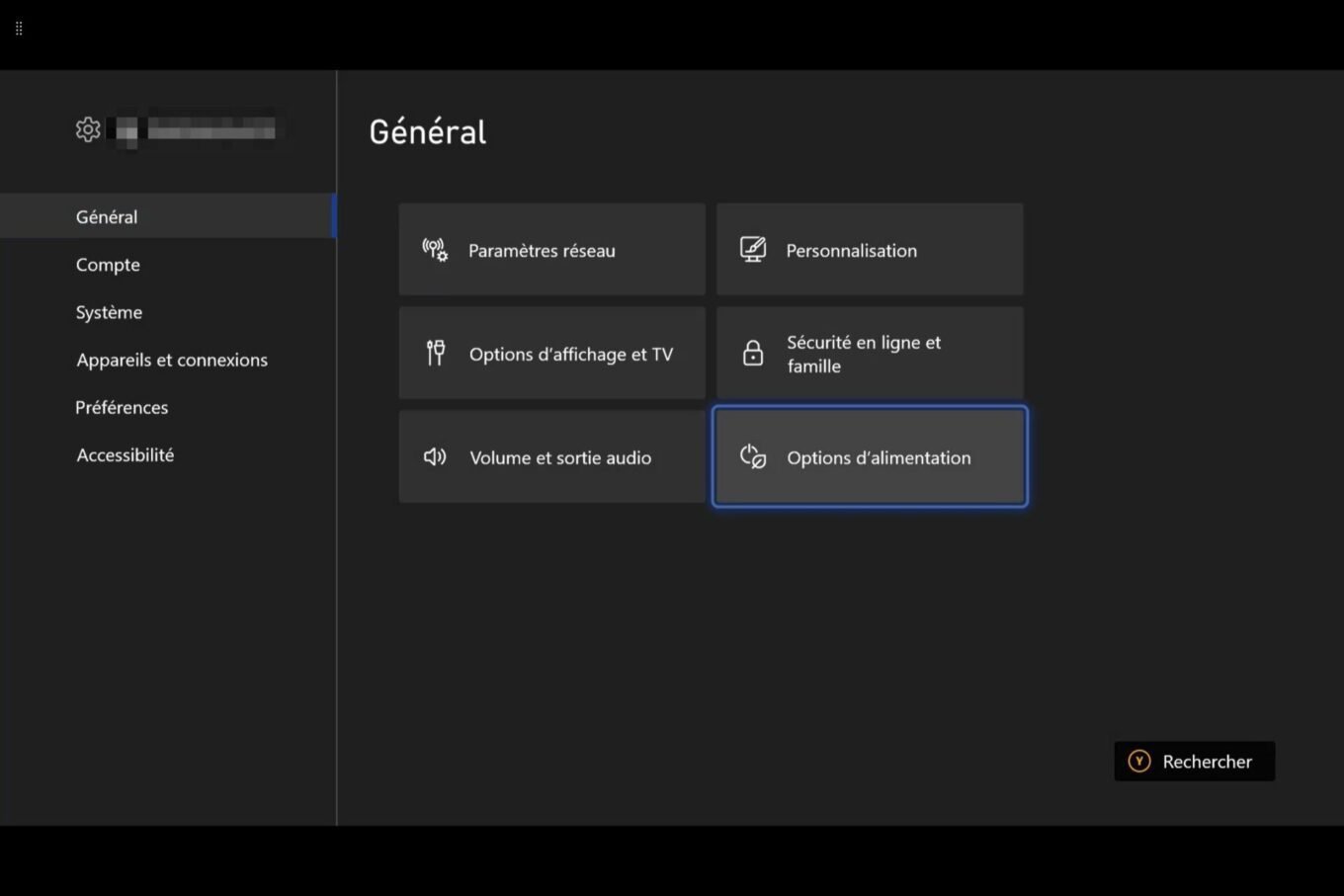
Par défaut, Microsoft a en principe configuré votre console pour qu’elle s’arrête afin qu’elle soit plus économe en énergie. Pour utiliser votre console avec Google Home, vous devez néanmoins configurer le mode d’alimentation de celle-ci pour qu’elle se mette En veille plutôt que de s’arrêter.
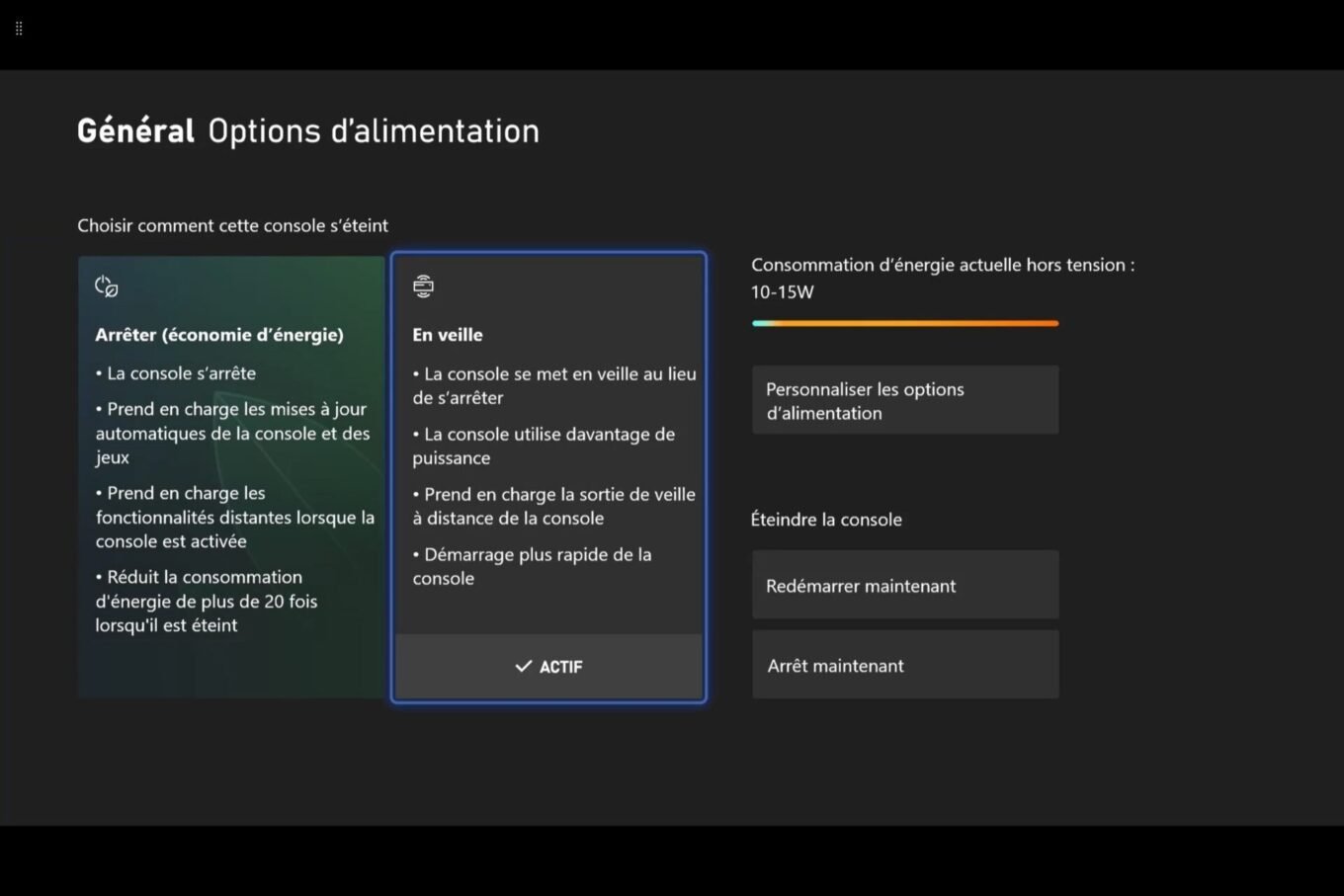
2. Connectez votre compte Google
Revenez en arrière dans les Paramètres de votre Xbox (à l’aide de la touche B de votre manette), sélectionnez Appareils et connexions dans la colonne de gauche et entrez dans le menu Assistants numériques.
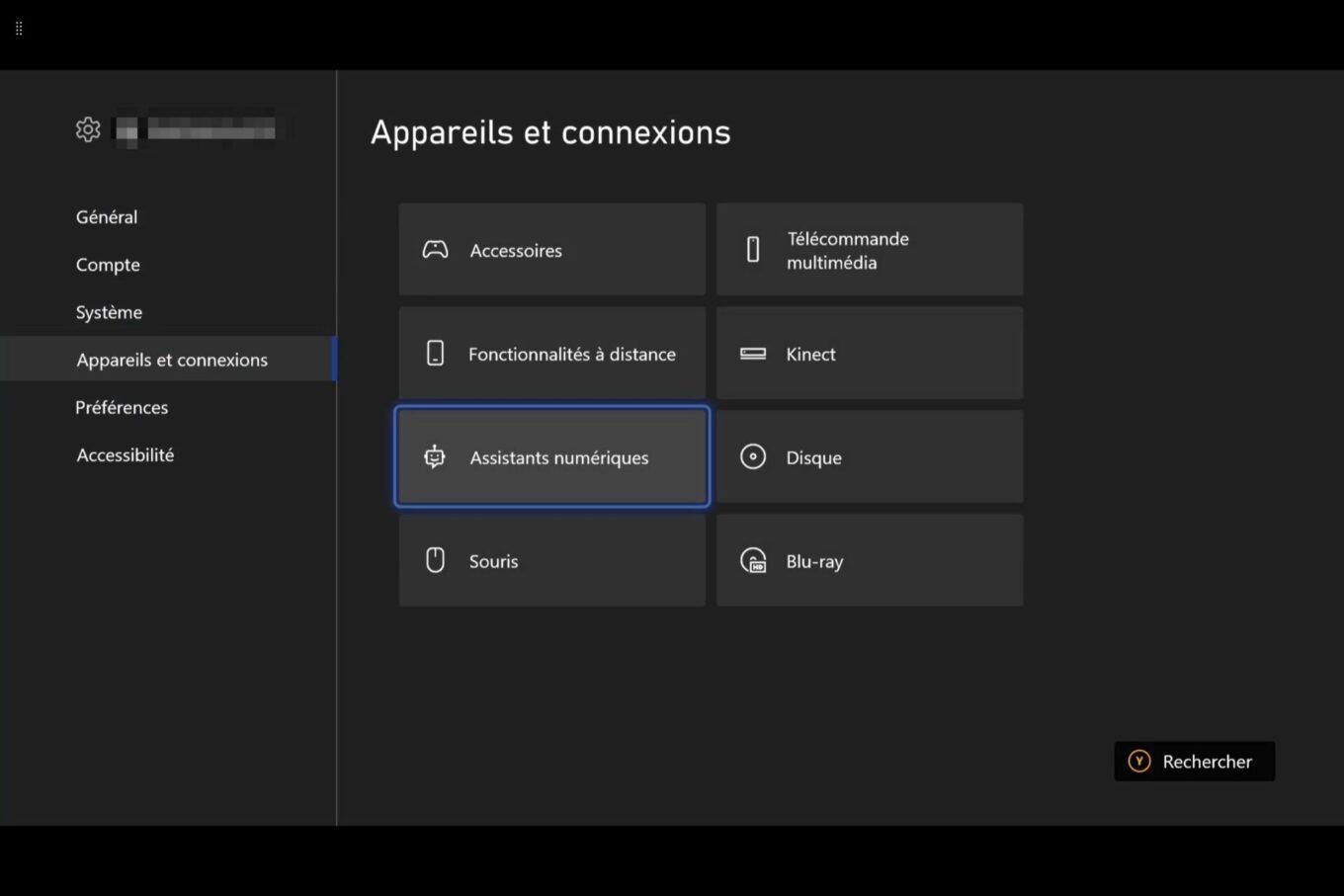
Il est possible que votre Xbox vous demande de valider votre identité en vous demandant de vous authentifier. Sélectionnez ensuite l’option Activer les assistants numériques.
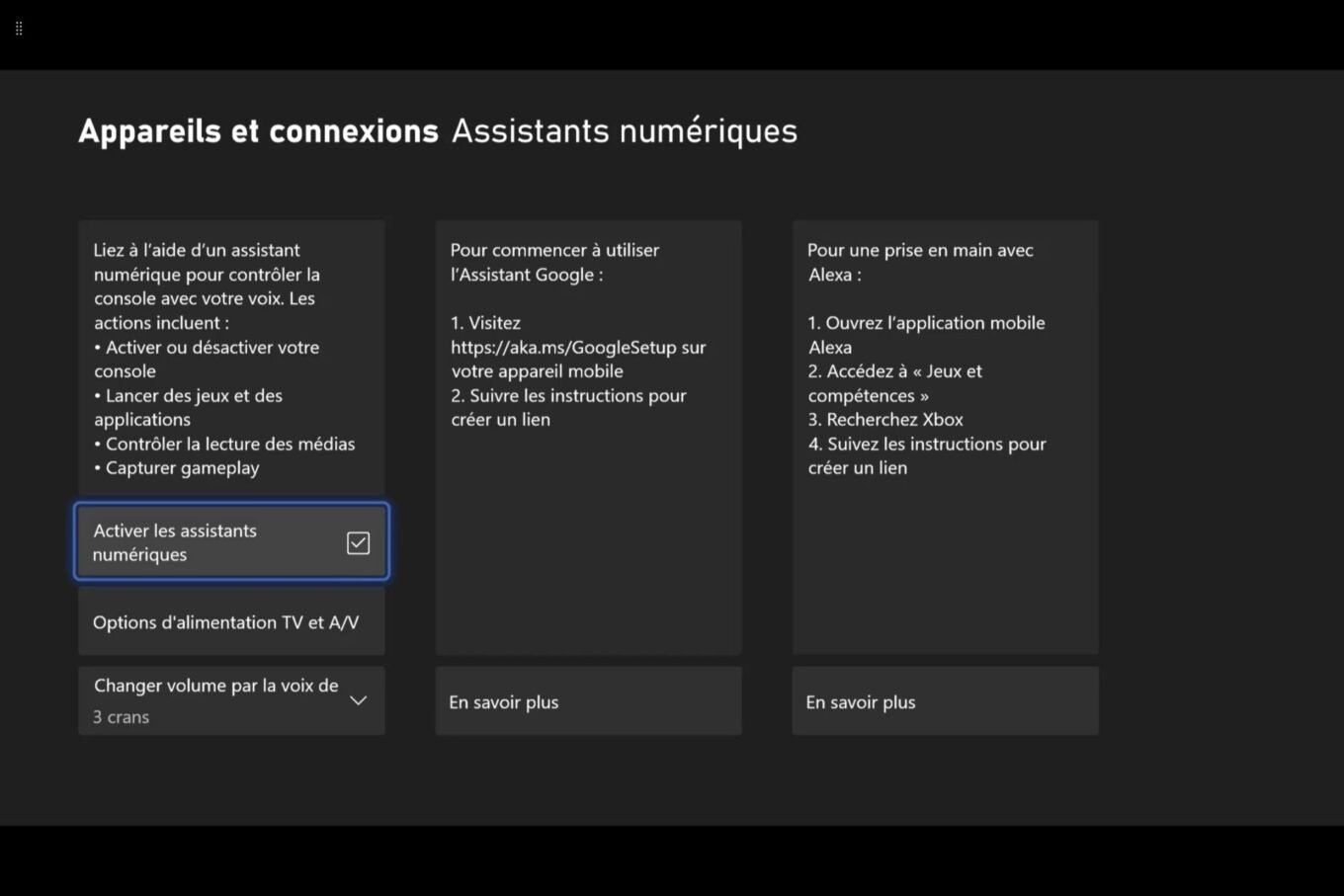
3. Connectez la Xbox dans Google Home
Ouvrez à présent l’application Google Home sur votre smartphone et appuyez sur le bouton + en haut à gauche de l’écran. Choisissez ensuite de Configurer un appareil, et appuyez sur Fonctionne avec Google.
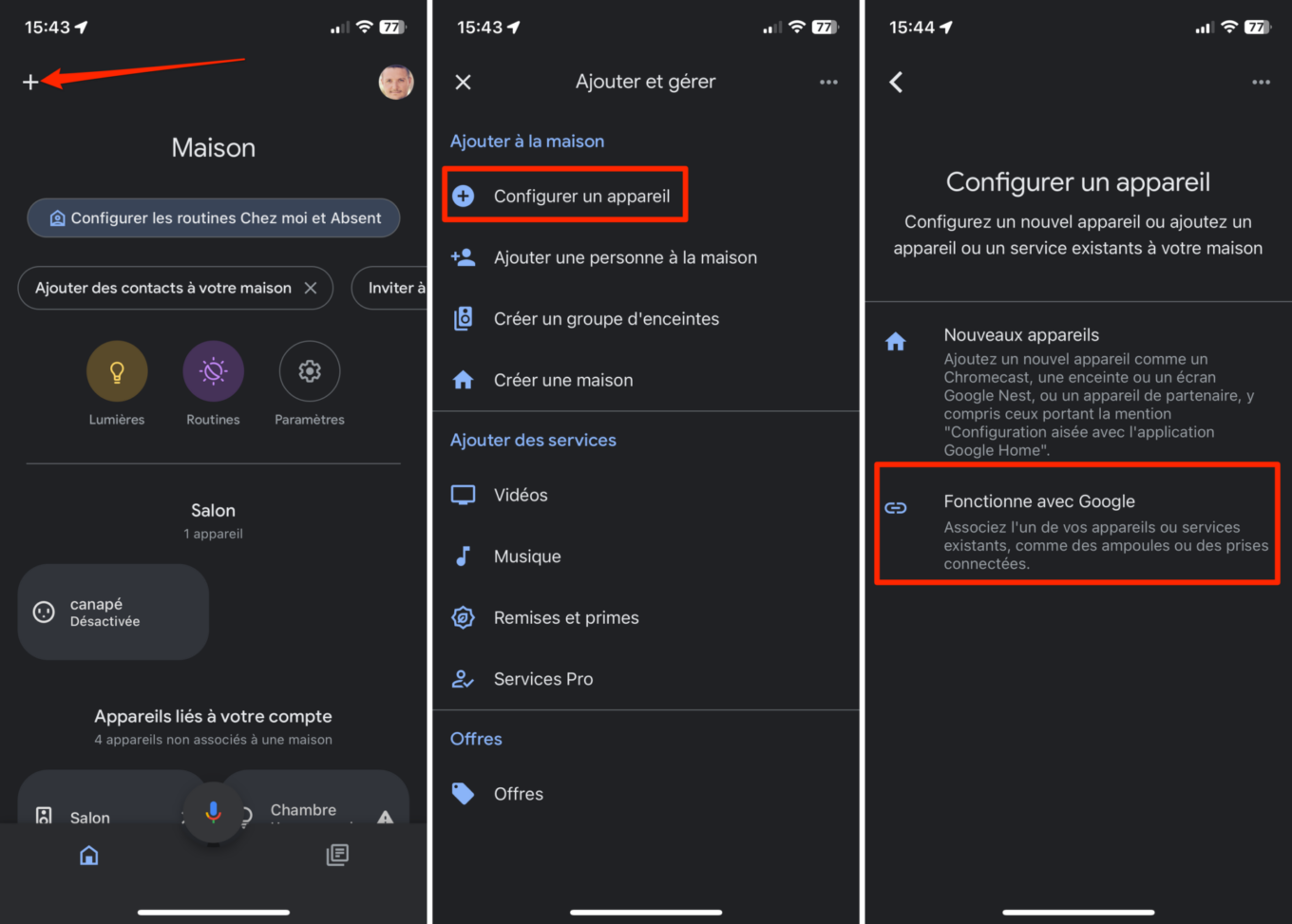
Sélectionnez ensuite Xbox dans la liste (ou utilisez le moteur de recherche en haut de l’écran) et connectez-vous à l’aide de vos identifiants Microsoft utilisés sur votre Xbox. Le message « Xbox est associé » devrait alors s’afficher en bas de l’écran.
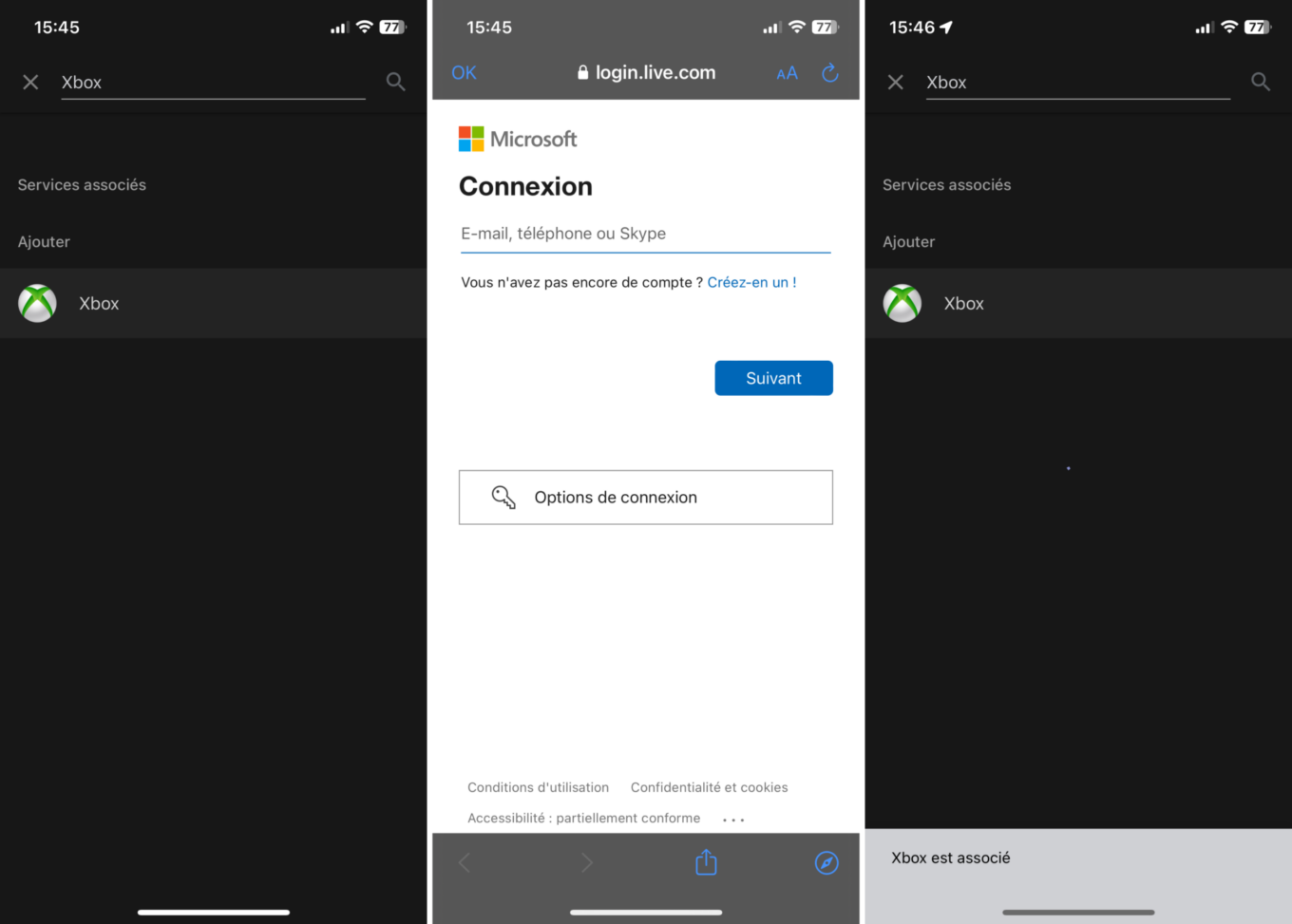
Sélectionnez ensuite votre console et appuyez sur le bouton Suivant. Assignez maintenant votre Xbox à votre Maison, appuyez sur Suivant, sélectionnez la pièce dans laquelle votre console est installée et appuyez de nouveau sur Suivant.
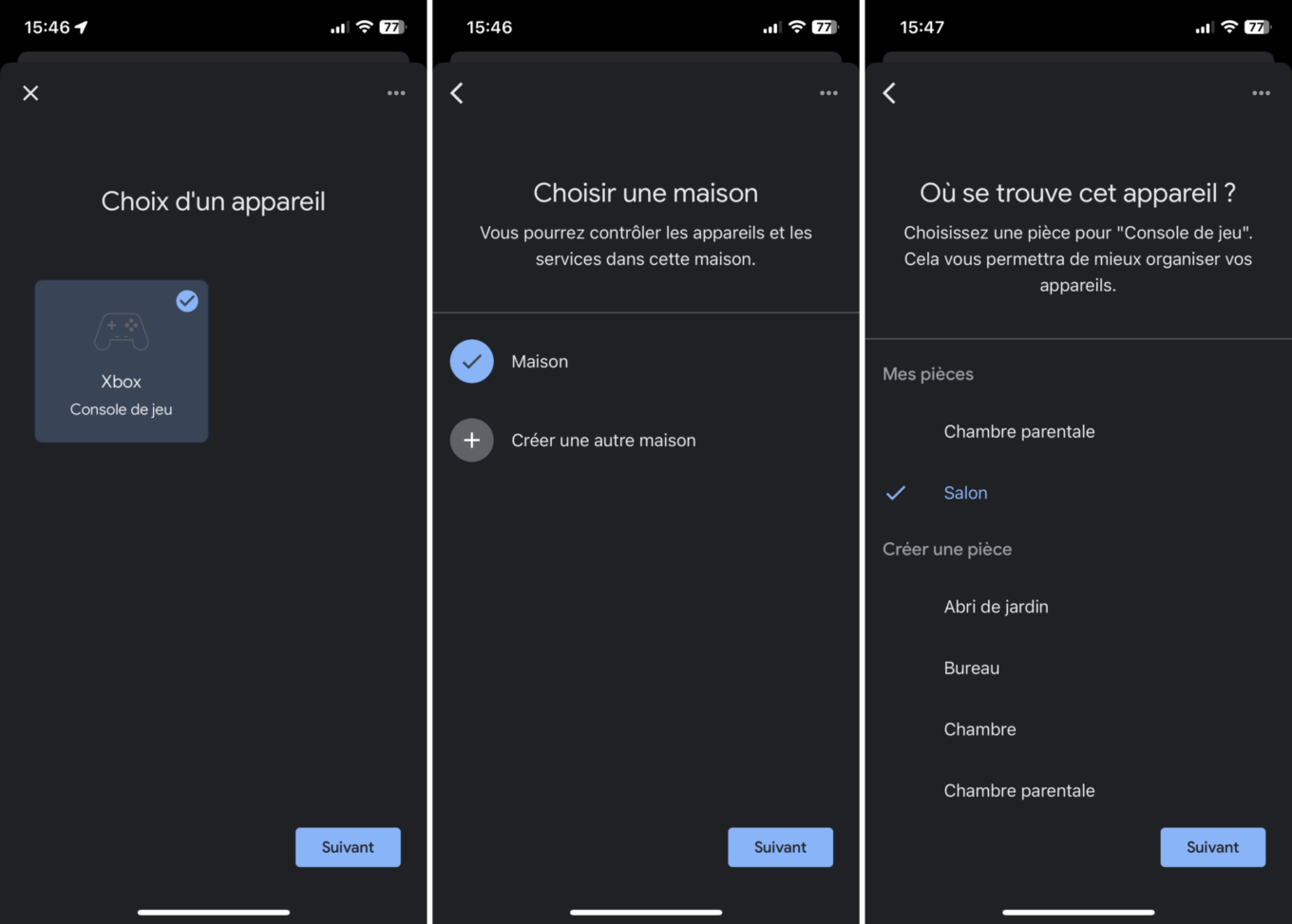
Votre Xbox est à présent connectée à Google Home. Vous pouvez donc, depuis votre smartphone, lancer Google Assistant pour allumer ou éteindre votre console, ou encore lancer certains jeux ou applications.
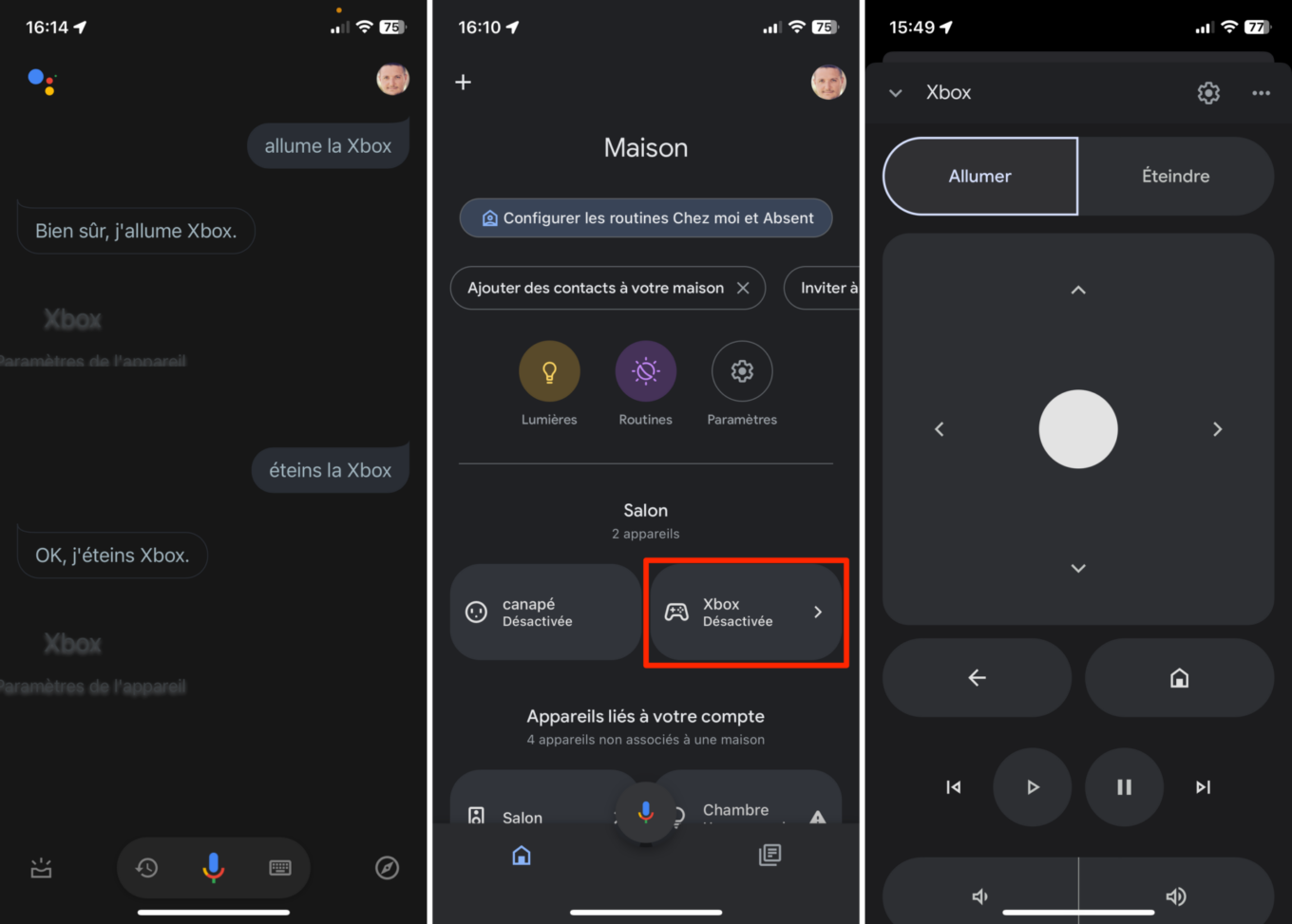
En sélectionnant votre Xbox dans l’application Google Home, vous pourrez également accéder à une télécommande. Grâce à celle-ci, vous pourrez naviguer dans les menus de la console, pour gérer par exemple la lecture des contenus multimédia, mais aussi pour allumer ou éteindre votre console.
🔴 Pour ne manquer aucune actualité de 01net, suivez-nous sur Google Actualités et WhatsApp.